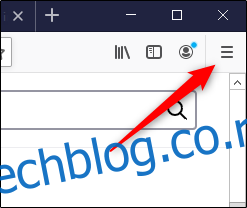Ако покушавате да решите проблеме са учитавањем или форматирањем да бисте побољшали своје искуство прегледања у Мозилла Фирефок-у, брисање кеша и колачића је одлично место за почетак. Ево како и шта се дешава када их избришете.
Преглед садржаја
Шта се дешава када се кеш и колачићи избришу?
Када посетите веб локацију, она ће понекад сачувати (или запамтити) одређене информације. Колачићи чувају податке о прегледању корисника (уз њихов пристанак), а кеш помаже да се веб странице брже учитавају тако што памте слике, видео записе и друге делове веб странице од последње посете уместо да морају да се све поново приказују при свакој посети.
Када обришете кеш меморију и колачиће, све ове информације се бришу. То значи да ће све лозинке које сте унели на веб локацију морати поново да се унесу, а време учитавања претходно посећених сајтова ће се повећати јер треба поново да преузме сваки пакет података са веб странице.
Чак и даље, понекад је неопходан нови почетак, посебно када се решавају проблеми са прегледачем.
Како избрисати кеш и колачиће Фирефок-а на радној површини
Да обришете кеш меморију и колачиће у Фирефок-у укључено Виндовс 10, Мац, и Линук, изаберите икону хамбургера у горњем десном углу претраживача да бисте отворили мени.
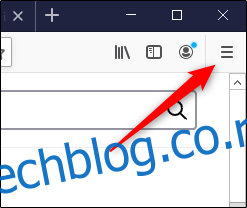
Изаберите „Опције“ из менија.
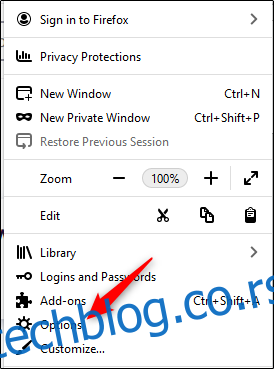
Подешавања подешавања Фирефок-а ће се појавити на новој картици. Овде изаберите „Приватност и безбедност“ у левом окну.
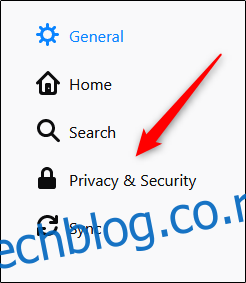
Алтернативно, да бисте скочили директно на картицу Приватност и безбедност у подешавањима Фирефок-а без проласка кроз претходне кораке, унесите абоут:преференцес#приваци у Фирефок адресну траку.
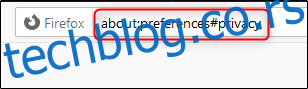
Померите се надоле до одељка „Колачићи и подаци о сајтовима“. Овде изаберите „Обриши податке“. Ако желите да обришете колачиће и податке о сајтовима када затворите Фирефок, означите поље за потврду поред те опције.
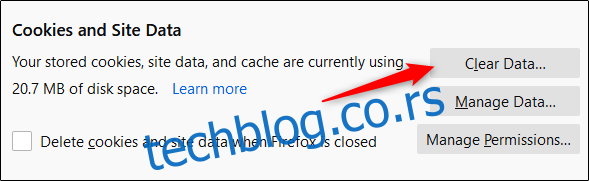
Појавиће се прозор „Обриши податке“. Означите поља поред „Колачићи и подаци о сајтовима“ и „Кеширани веб садржај“, а затим изаберите „Обриши“.
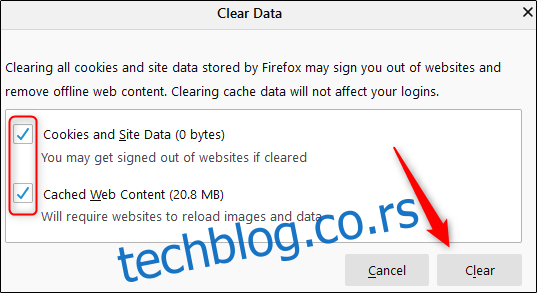
Појавиће се порука упозорења која вас обавештава да ако изаберете „Обриши сада“ да ћете можда бити одјављени са веб локација, а веб садржај ван мреже може бити уклоњен. Ако сте сигурни, изаберите „Обриши сада“.
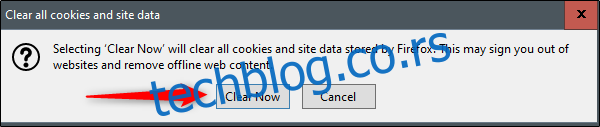
Након неколико тренутака, ваша кеш меморија и колачићи ће бити избрисани.
Како избрисати кеш и колачиће Фирефок-а на мобилном уређају
Да обришете кеш меморију и колачиће у Фирефок-у укључено Андроид, иПхоне, и иПад, отворите мобилни претраживач, а затим додирните икону хамбургера у доњем десном углу да бисте отворили мени.
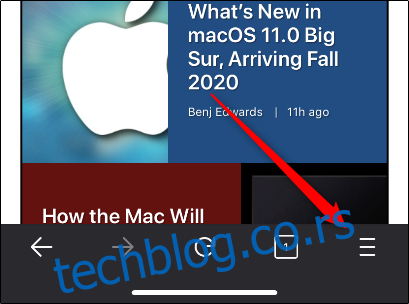
У менију који се појави додирните „Подешавања“.
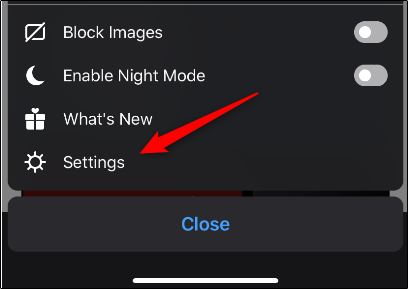
Сада ћете бити у менију „Подешавања“. Померите се надоле до одељка „Приватност“ и додирните „Управљање подацима“.
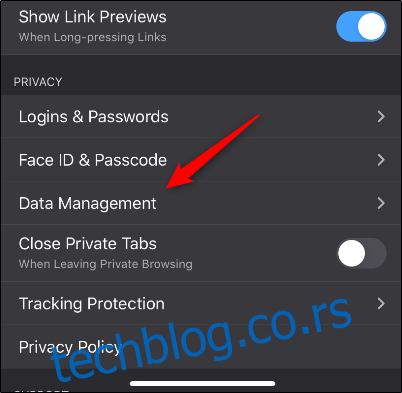
У одељку „Обриши приватне податке“ на следећем екрану, видећете неколико опција које можете изабрати. За опције из којих желите да обришете податке, померите клизач удесно. У супротном, уверите се да су пребачени улево тако да се подаци не бришу.
У овом случају, уверите се да су клизачи „Кеш“ и „Колачићи“ укључени. Када будете спремни, додирните „Обриши приватне податке“.
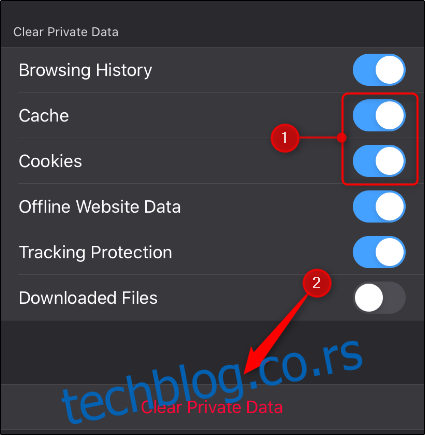
Када видите поруку упозорења која вас обавештава да ће акција избрисати ваше податке, додирните дугме „ОК“. Након неколико тренутака, ваши колачићи и кеш ће бити обрисани.